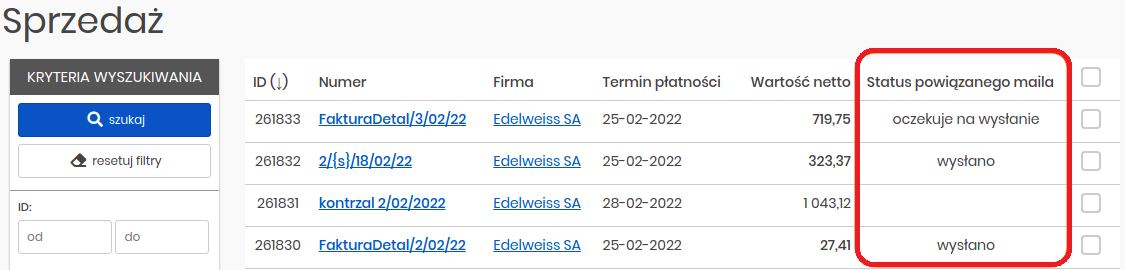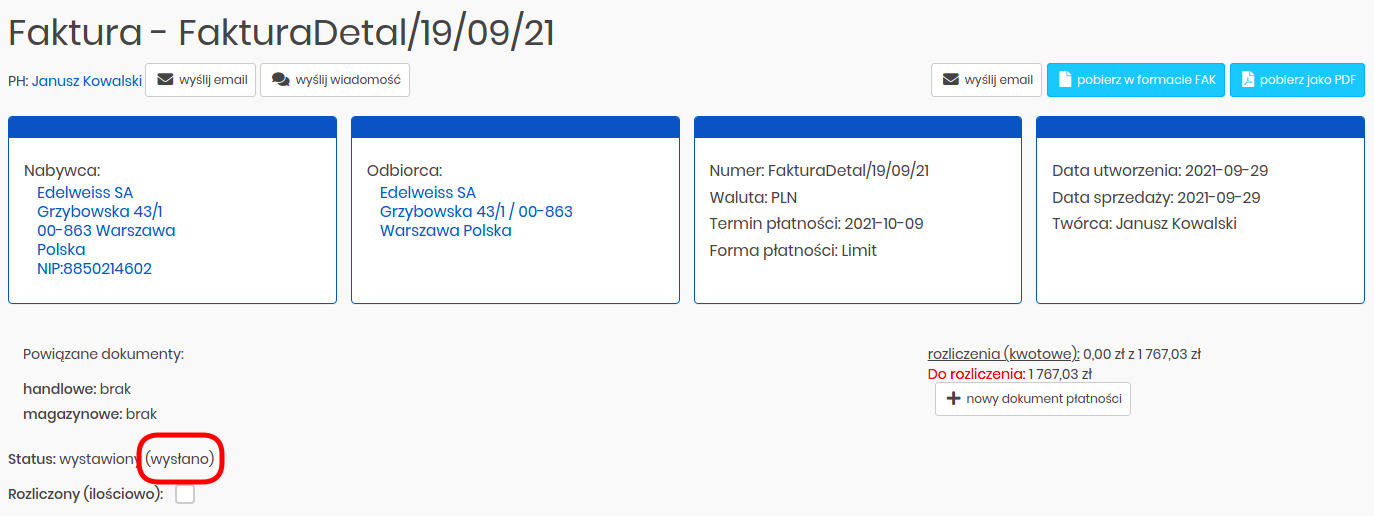Automatyzator
Przeznaczenie
Pozwala na zautomatyzowanie powtarzalnych, monotonnych czynności.
Wymagania
- Licencja "Automatyzacja działań" (#171)
Konfiguracja i funkcjonalności
Uprawnienia
Aby użytkownicy mieli możliwość korzystania z automatyzatora należy nadać wybranym profilom uprawnienia do reguł automatyzacji.
Parametry pracowników -> Profile użytkowników firmy -> Wybieramy profil uprawnień -> Używamy linku "Zarządzanie uprawnieniami" -> Reguły automatyzacji
Do profilu użytkownika należy dodać także uprawnienia do wyświetlania raportu: Ustawienia -> Parametry pracowników -> Profile użytkowników firmy -> Edycja -> Zarządzanie uprawnieniami -> Raporty -> Osoby kontrahenta spełniające kryteria automatyzatora
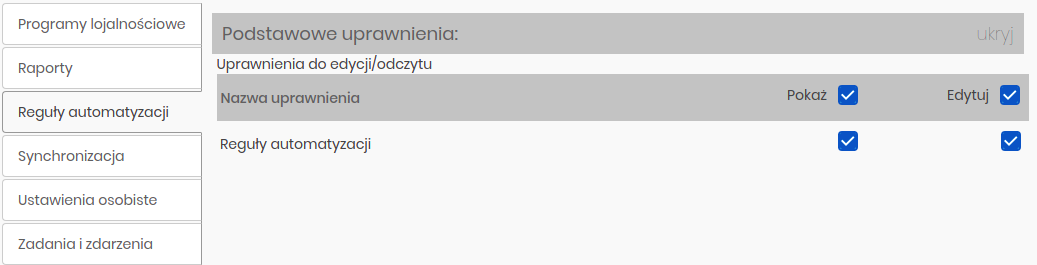
Tworzenie reguły
Aby stworzyć dowolną regułę automatyzacji, wykonaj poniższe kroki:
Zaloguj się na konto pracownika.
Przejdź do Ustawienia -> Parametry systemu -> Reguły automatyzacji.
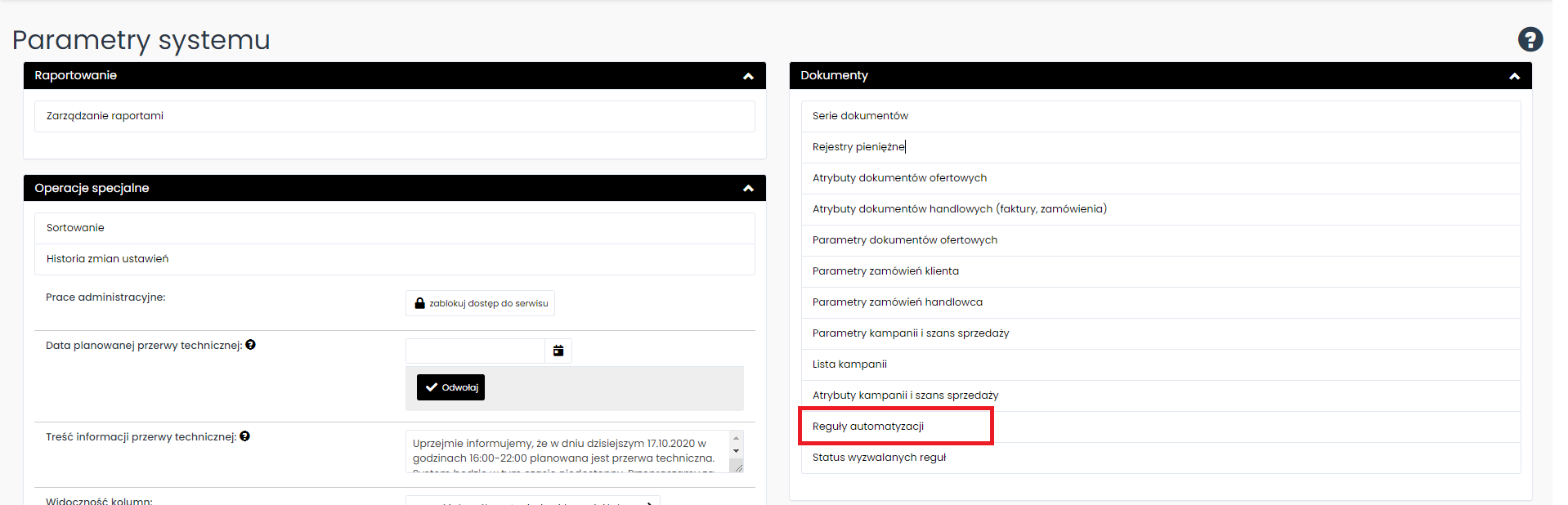
Naciśnij przycisk poniżej listy reguł '+ dodaj nowy'.
Podaj nazwę reguły.
Zaznacz opcję 'jest aktywne'.
Zapisz zmiany.
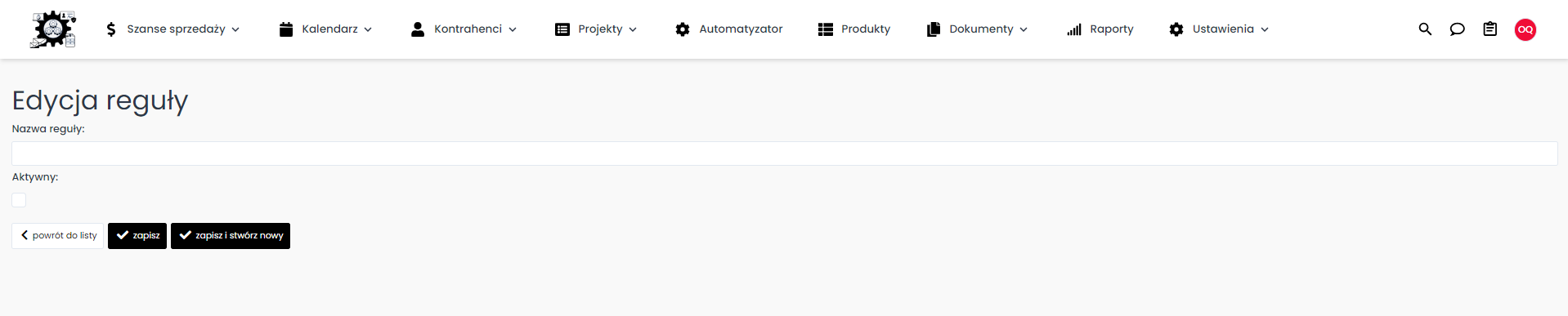
Po zapisie pojawią się trzy sekcje: Wyzwalacze, Warunki oraz Akcje.
Edycja reguł
Każda sekcja w "Edycji reguły" definiuje
Wyzwalacze -> określenie momentu, w którym nastąpi sprawdzenie dalej definiowanych warunków,
Warunki -> co musi zostać spełnione, aby doszło do akcji,
Akcje -> co dana reguła robi, jakie są efekty jej wykonania.
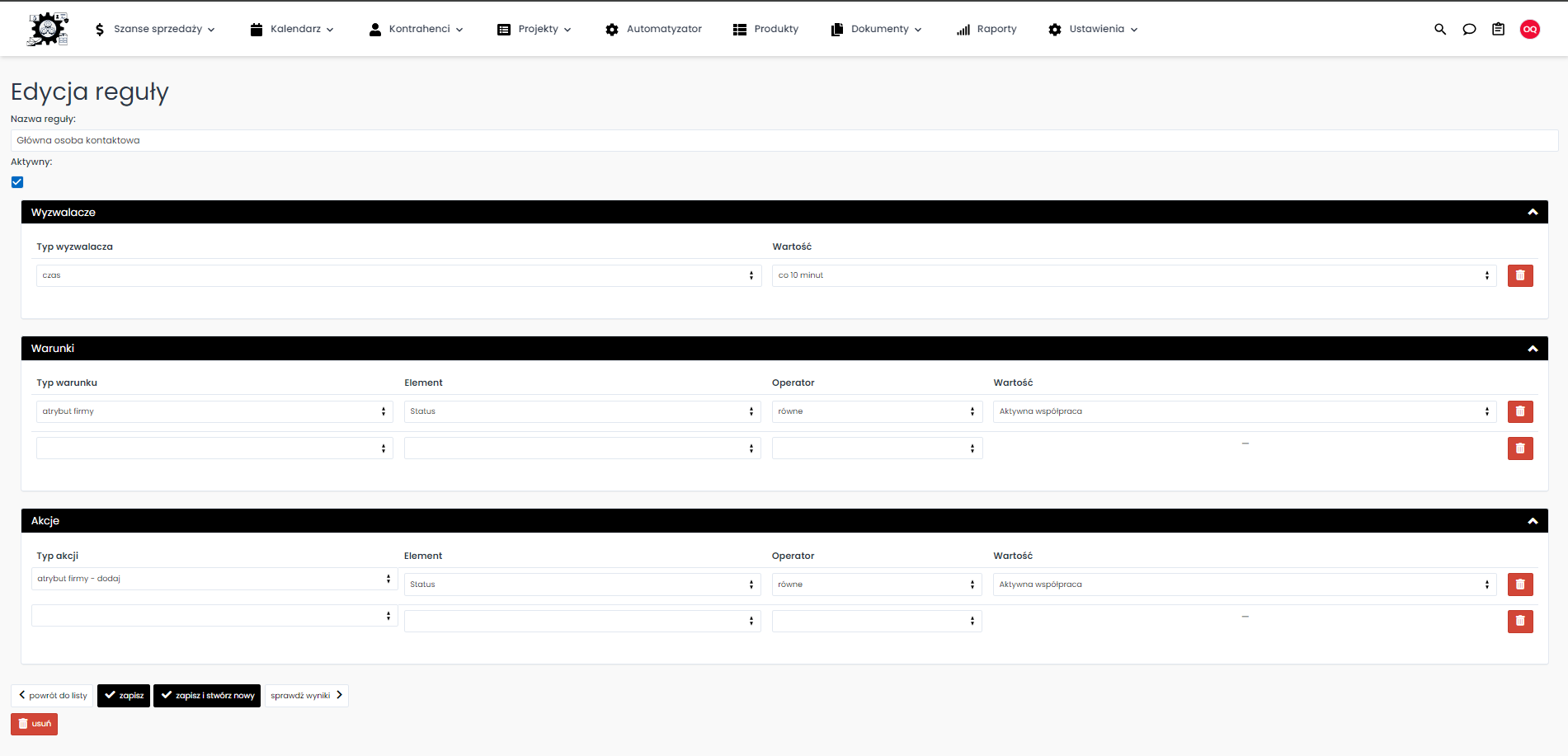
Do wybrania mamy 6 typów wyzwalaczy. Dla każdego z typów możemy wskazać wartość.
W zależności od wybranego typu wyzwalacza, lista wartości jakie można mu przypisać zmienia się. W taki sam sposób będzie ograniczana lista z typami warunków w zależności od typu wyzwalacza, czy element warunku w zależności od wybranego typu warunku itd.
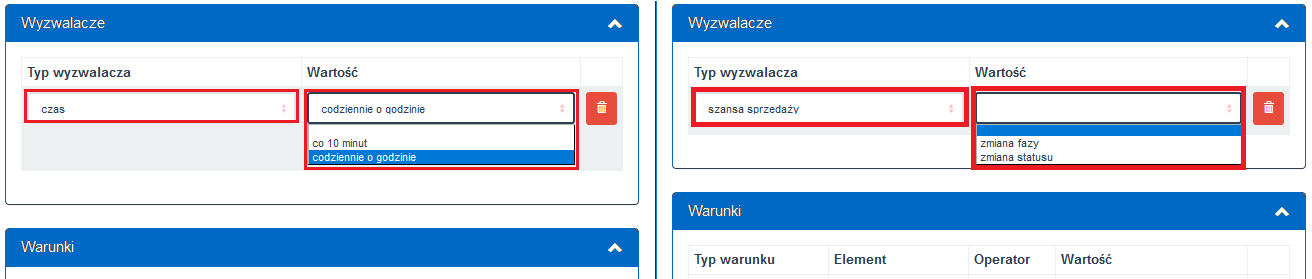
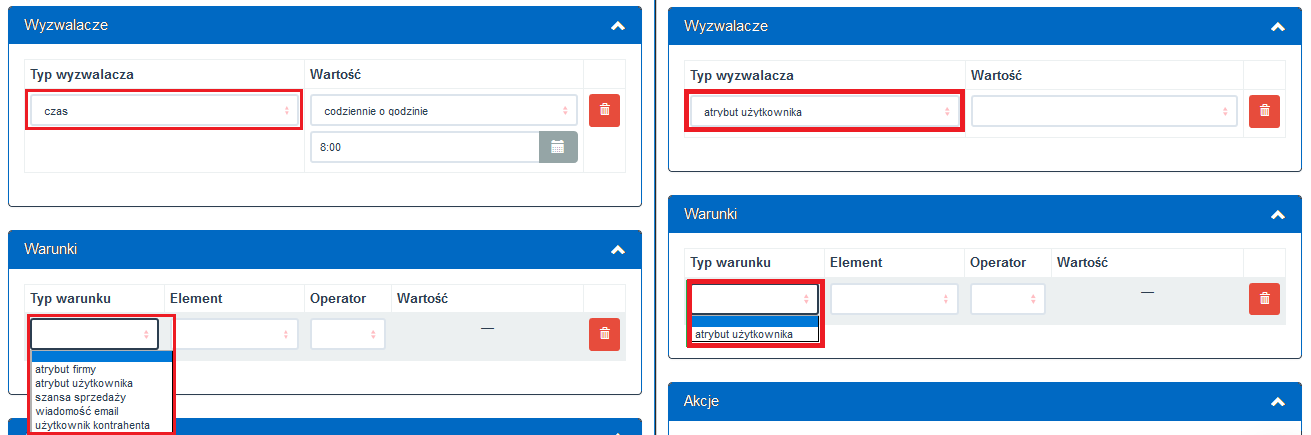
Wybrać typ warunku, jego element, operator oraz wartość.
Wybrać typ akcji, jej element, operator oraz wartość.
Zapisać zmiany.
Raport systemowy
Sprawdzenie danych osób, takich jak: imię, nazwisko, firma, na których zostanie wykonana reguła automatyzująca
Wyniki tego raportu są stronicowane (po 20 wyników). Można również wyeksportować uzyskane wiersze do pliku w formacie XLSX / CSV.
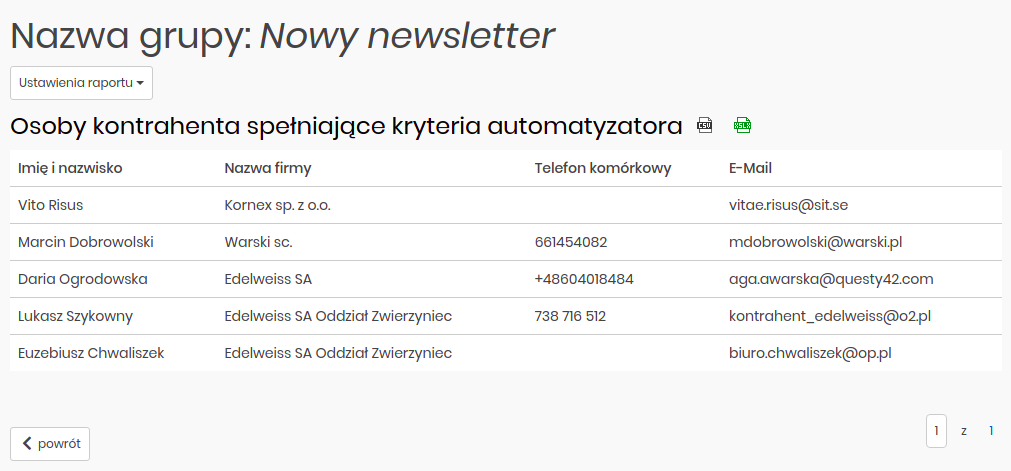
Raport niestandardowy
Jeżeli w raporcie standardowym jest zbyt mało informacji dotyczących Osób kontaktowych to jest możliwość utworzenia własnego raportu, który będzie wyświetlany w tym miejscu.
Należy stworzyć raport (Ustawienia > Parametry systemu > Zarządzanie raportami).
W raporcie musi znaleźć się parametr account_user_ids o typie url (w tym parametrze będą przekazywane identyfikatory kolejnych Osób kontaktowych rozdzielone przecinkiem)
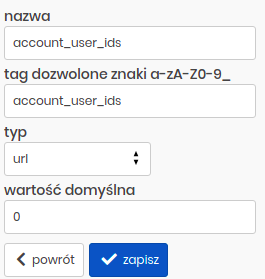
Do raportu należy dodać dostępność na szablonach HTML
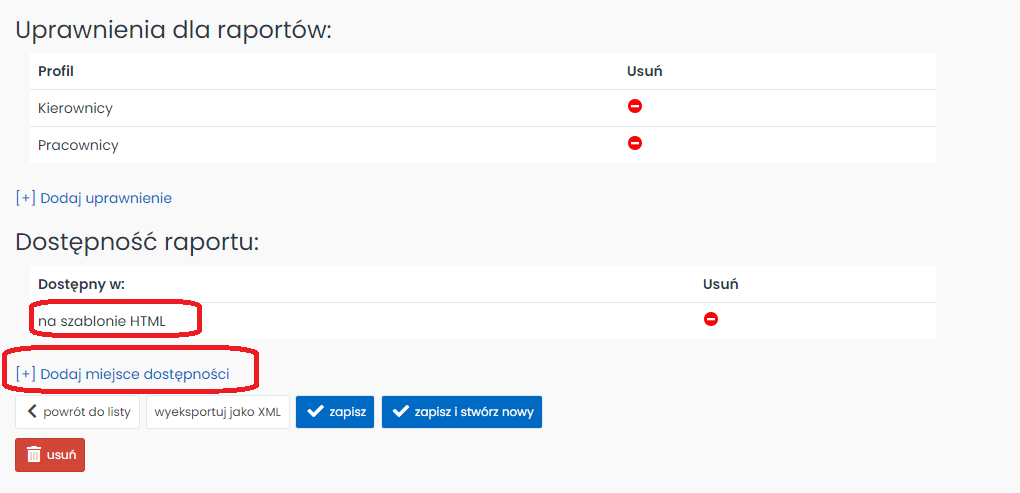
Następnie trzeba stworzyć nowy szablon (Ustawienia > Parametry systemu > Lista szablonów) o typie automatyzacja - weryfikacja reguł, zaznaczyć Domyślny dla typu a w treści wstawić tag utworzonego wyżej raportu.
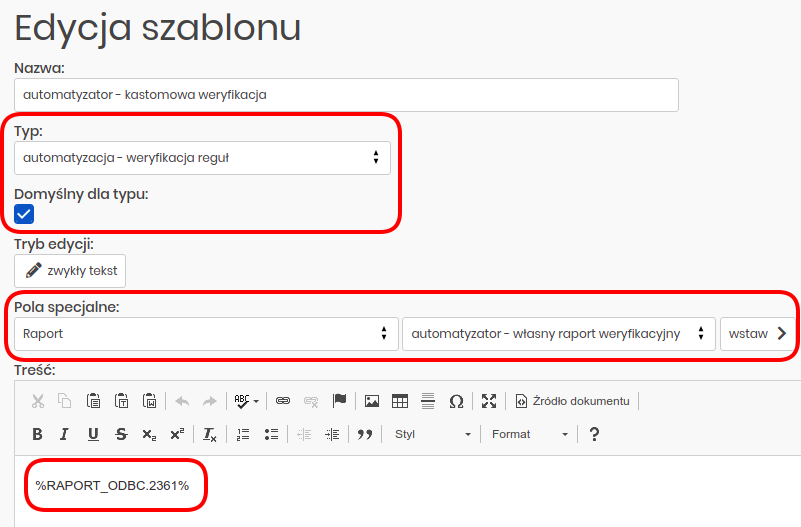
Niestandardowy raport będzie się od teraz wyświetlał zamiast raportu systemowego (domyślnego). Poniżej taki raport, w którym dodano wyświetlanie wartości atrybutu Zespół przypisanego do Osoby kontaktowej
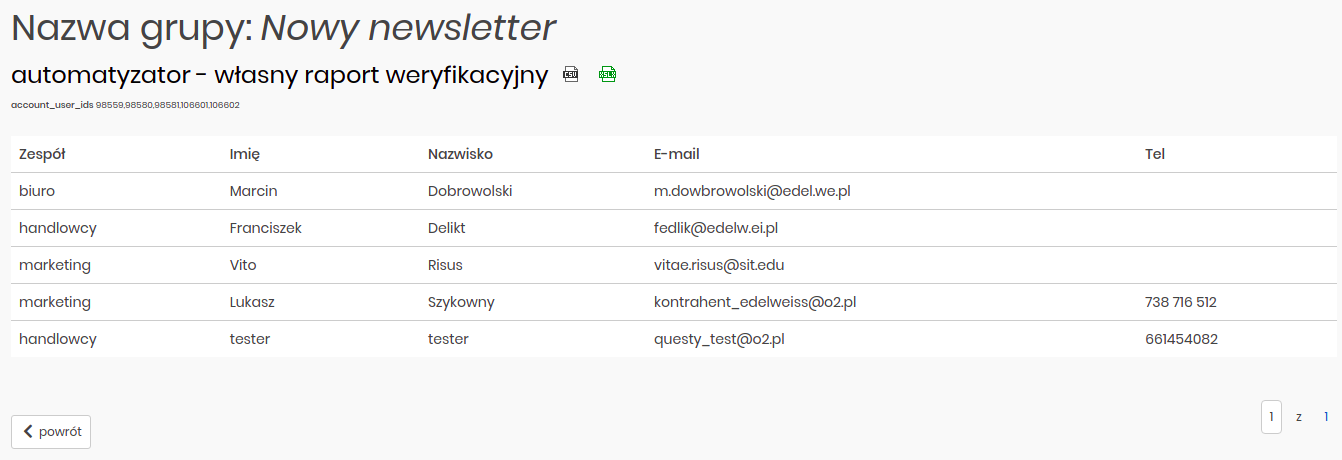
Historia wykonanych działań i sprawdzanych reguł
Aby sprawdzić historię wykonanych reguł należy prześć do Ustawienia -> Parametry systemu -> Status wyzwalanych reguł
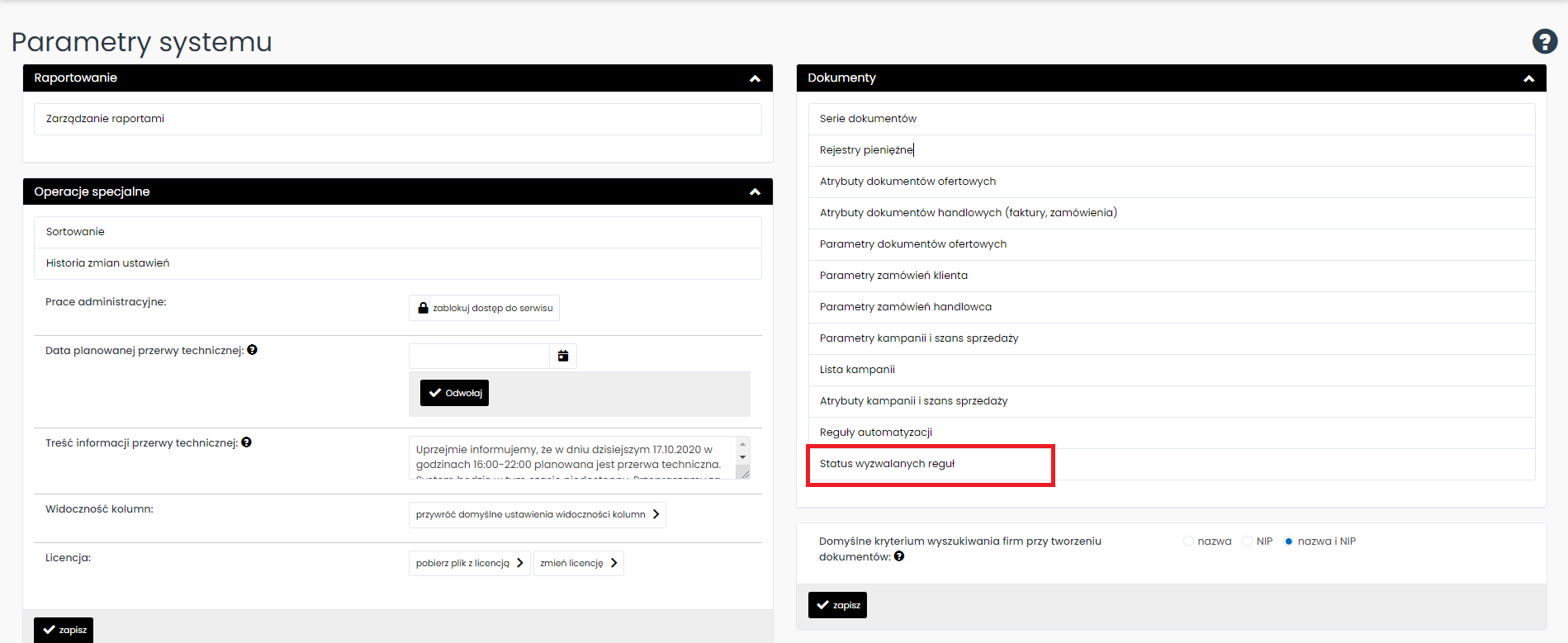

Opis poszczególnych kolumn:
- Reguła automatyzacji - informuje, która ze stworzonych przez nas reguł została wywołana.
- Warunek reguły - pokazuje, który warunek został sprawdzony. Jeśli w kolumnie "Wartość" jest "true" oznacza to, ze znaleziono obiekty spełniające warunek. W przypadku wartości "false" warunek nie został spełniony i nie została wykonana żadna akcja.
- Akcja reguły - oznacza wykonanie akcji ze wskazanej reguły. W kolumnie "Wartość" są informacje o identyfikatorach kontrahentów, na któych została wykonana akcja.
Przykład użycia
Masowe wysyłanie maili do określonej grupy odbiorców
Automatyzator można wykorzystać do zautomatyzowania przesyłania maili np. newsletterów.
Przykładowa konfiguracja:
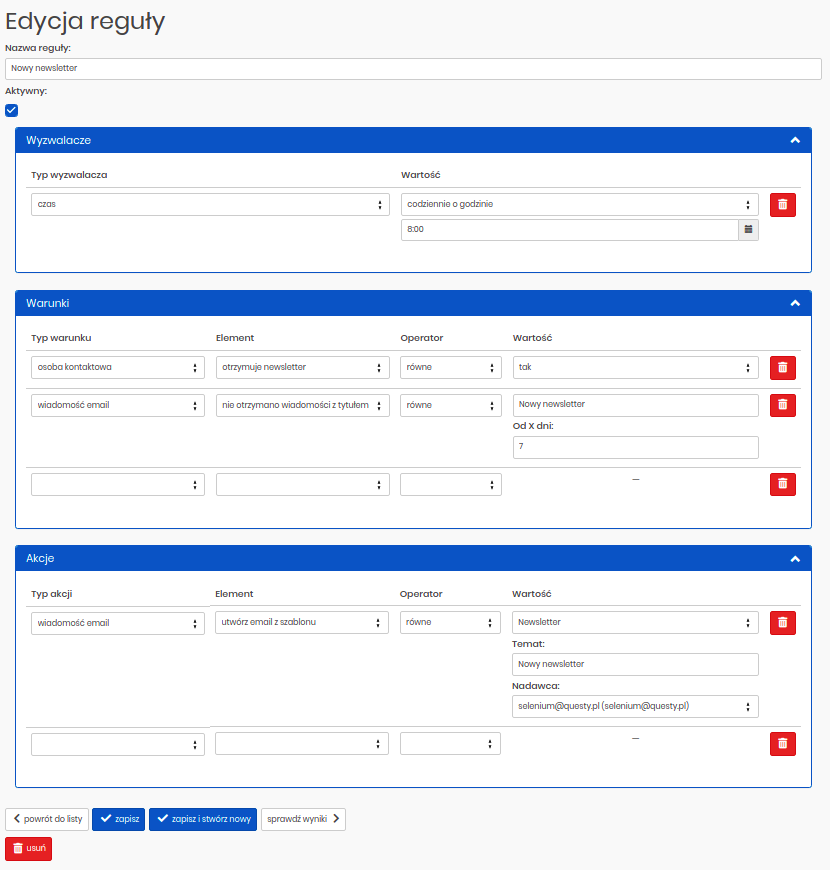
Sprawdzenie, ile osób otrzyma newsletter
Dzięki raportowi systemowemu możliwe jest sprawdzenie liczby osób, która otrzyma SMS lub mail, co pozwoli na oszacowanie kosztu wysyłki.
- Zaloguj się na konto pracownika.
- Przejdź do Ustawienia -> Parametry systemu -> Reguły automatyzacji.
- Naciśnij przycisk poniżej listy reguł '+ dodaj nowy'.
- Podaj nazwę reguły.
- Zaznacz opcję 'jest aktywne'.
- Zapisz zmiany.
- Wybierz Typ wyzwalacza: czas.
- Ustaw pozostałe Typy i Wartości, zgodnie z poniższym zrzutem ekranu.
- Kliknij przycisk Sprawdź wyniki.
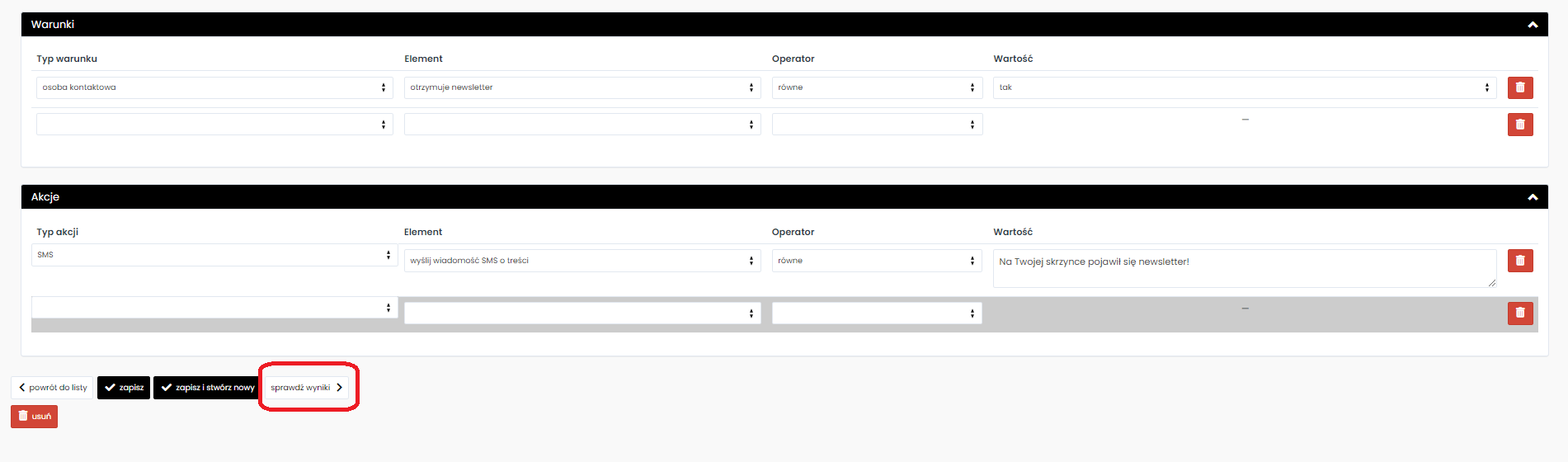
Utworzenie statystyk dot. wzrostu liczby osób odbierających newsletter
Raport systemowy umożliwia eksport danych do pliku xlsx, co pozwala na utworzenie statystyk dot. wzrostu liczby osób, które odbierają maile/SMS.
Powiadomienie o nowych dokumencie
Pozwoli na powiadomienie o nowym dokumencie i wysłanie pliku PDF. Firma musi mieć wskazaną osobę w polu "Kontakt do faktur" Karta kontrahenta -> Parametry
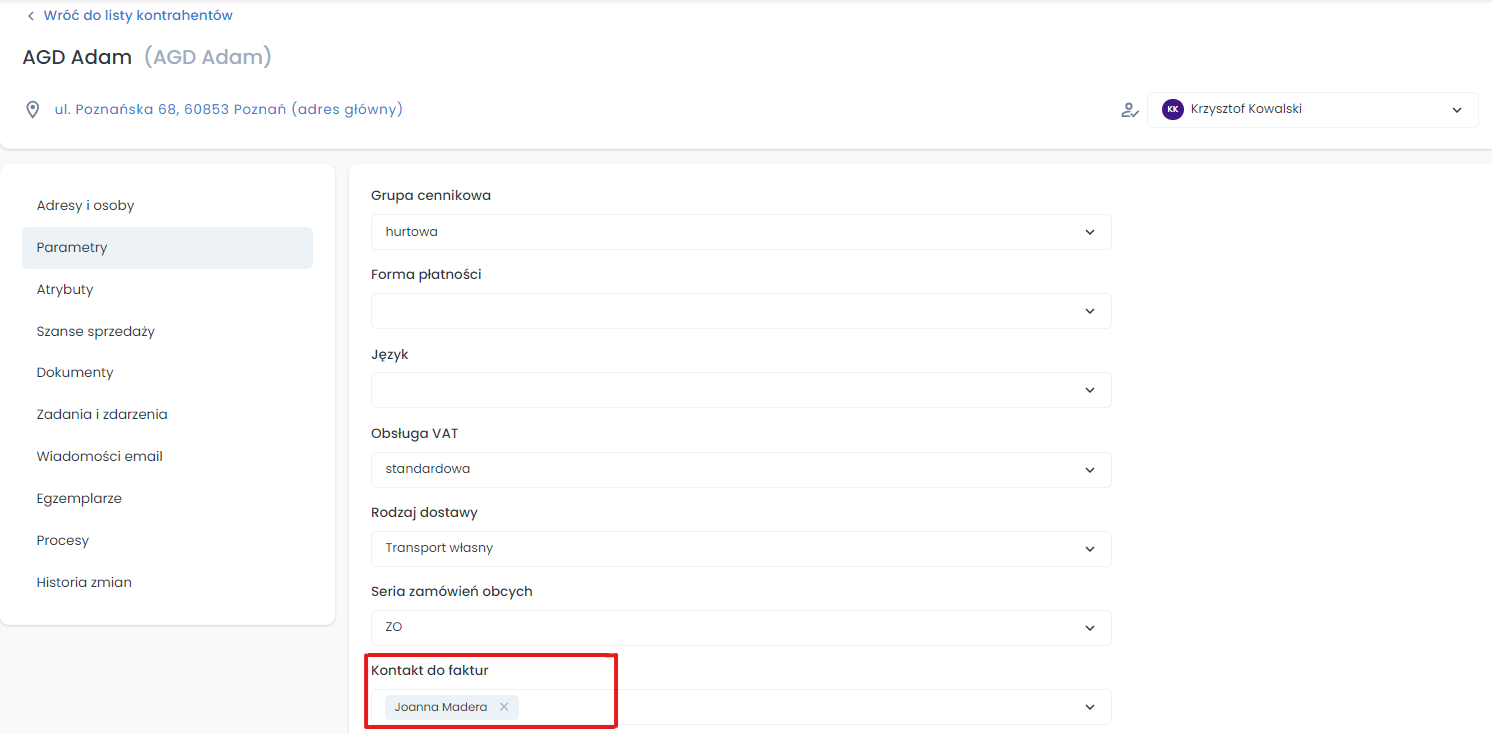
Konfiguracja odbywa się w czterech krokach:
należy posiadać chociaż jedną serię dokumentu faktury sprzedaży, do której będzie podpięty szablon dokumentu PDF,
należy posiadać szablon wiadomości email, którego treść będzie podpinana do wysyłanej wiadomości,
na karcie firmy, w polu "Kontakt do faktur" mieć wybraną osobę klienta (jeżeli ta nie będzie wybrana, żaden mail nie zostanie wysłany),
należy dodać regułę zamieszczoną na zrzucie poniżej:
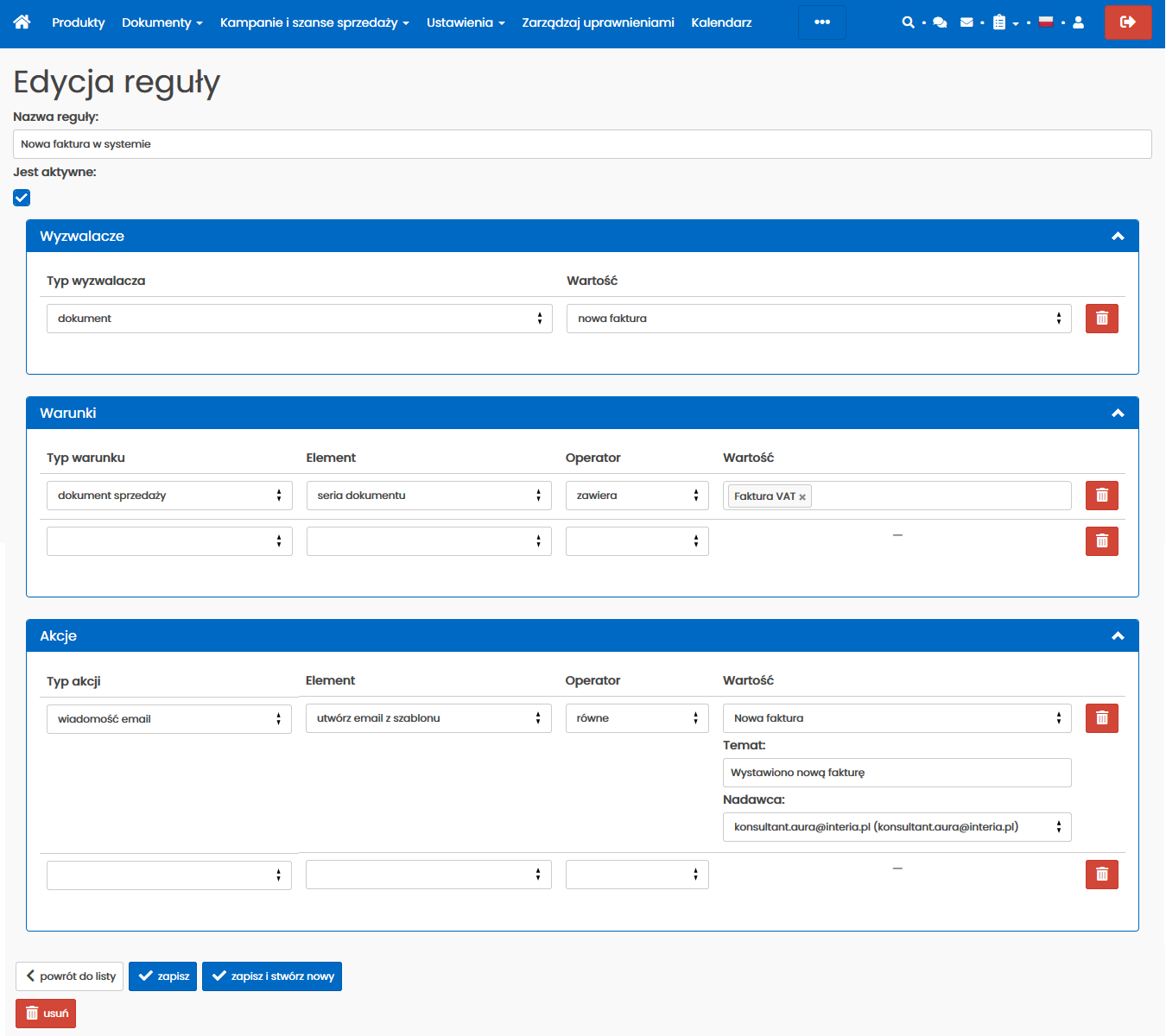
wartość warunku - w polu można wybrać istniejącą w systemie, dowolną serię dokumentu faktur sprzedaży oraz ich korekt, przez co możemy zdecydować, która seria dokumentu ma być obsługiwana przy powiadomieniach; można wybrać kilka serii,
wartość akcji - w polu możemy wybrać dowolny szablon wiadomości email, który istnieje w systemie, oraz konto pocztowe podpięte do systemu.
Status wysyłki
Jeżeli z daną fakturą jest związany jakiś mail, to informacja o tym jest zapisywana w systemie. Można ją zobaczyć na liście faktur oraz na widoku konkretnej faktury i może przyjąć jeden z następujących stanów:
brak informacji - nie ma maila powiązanego z dokumentem
oczekuje na wysłanie - istnieją maile powiązane z dokumentem, z których żaden nie jest jeszcze wysłany (oczekują w kolejce na wysłanie)
wysłano - istnieją maile powiązane z dokumentem, z których chociaż jeden został już poprawnie wysłany (znajduje się w skrzynce nadawcy w folderze Wysłane)